Làm cách nào để thêm đường dẫn đầu vào biểu đồ bánh rán trong Excel?
Đôi khi, khi bạn hiển thị các nhãn dữ liệu trong biểu đồ bánh rán, bạn muốn thêm các đường dẫn đầu vào các nhãn tại thời điểm đó giống như ảnh chụp màn hình bên dưới được hiển thị. Tuy nhiên, trong Excel, biểu đồ bánh rán không hỗ trợ các đường dẫn đầu. Nhưng ở đây tôi có thể cho bạn biết một mẹo để thêm đường dẫn đầu vào biểu đồ bánh rán trong Excel.

Thêm đường dẫn vào biểu đồ bánh rán
 Thêm đường dẫn vào biểu đồ bánh rán
Thêm đường dẫn vào biểu đồ bánh rán
Như chúng ta đã biết, biểu đồ hình tròn có các đường dẫn, vì vậy bạn chỉ cần kết hợp biểu đồ hình tròn và biểu đồ bánh rán với nhau trong Excel.
1. Chọn dữ liệu và nhấp vào Chèn > Các biểu đồ khác > Bánh rán.

Trong Excel 2013, bấm Chèn > Chèn biểu đồ hình bánh hoặc bánh donut > Bánh rán.
2. Chọn lại dữ liệu gốc của bạn và sao chép nó bằng cách nhấn Ctrl + C đồng thời, sau đó nhấp vào biểu đồ bánh rán đã chèn, sau đó nhấp vào Trang Chủ > Dán > Dán đặc biệt. Xem ảnh chụp màn hình:
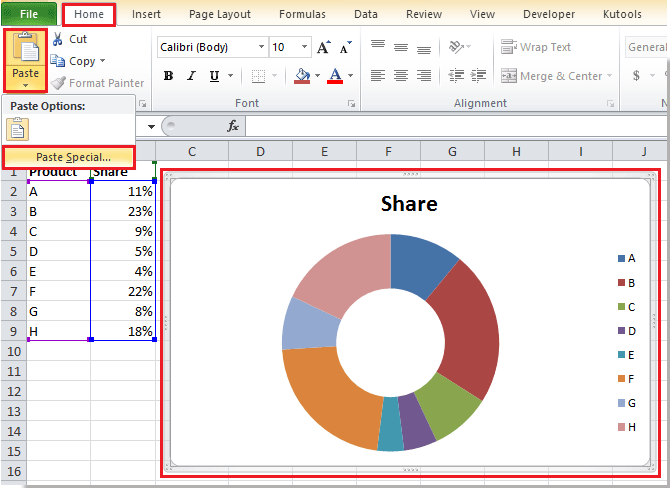
3. bên trong Dán đặc biệt hộp thoại, kiểm tra Sê-ri mới in Thêm ô dưới dạng , sau đó cả hai kiểm tra Sđặt tên ở hàng đầu tiên và Danh mục (Nhãn X) trong Cột đầu tiên hộp kiểm tra.

4. nhấp chuột OK để đóng hộp thoại. Sau đó chỉ chọn bánh rán bên ngoài và nhấp chuột phải để chọn Thay đổi loại biểu đồ chuỗi từ menu ngữ cảnh. Xem ảnh chụp màn hình:
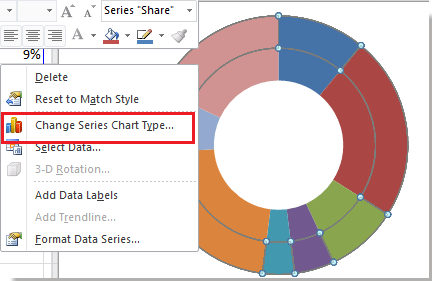
5. bên trong Thay đổi loại biểu đồ thoại, bấm bánh > bánh. Xem ảnh chụp màn hình:
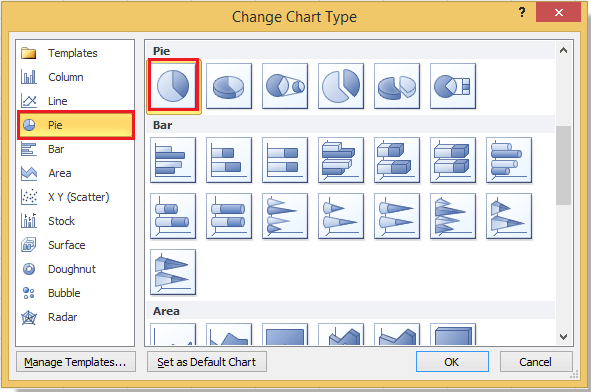
Trong Excel 2013, under Tất cả các biểu đồ tab, nhấp vào Combo trong ngăn bên trái, sau đó chọn một chuỗi và thay đổi loại biểu đồ của nó thành hình tròn. Xem ảnh chụp màn hình:
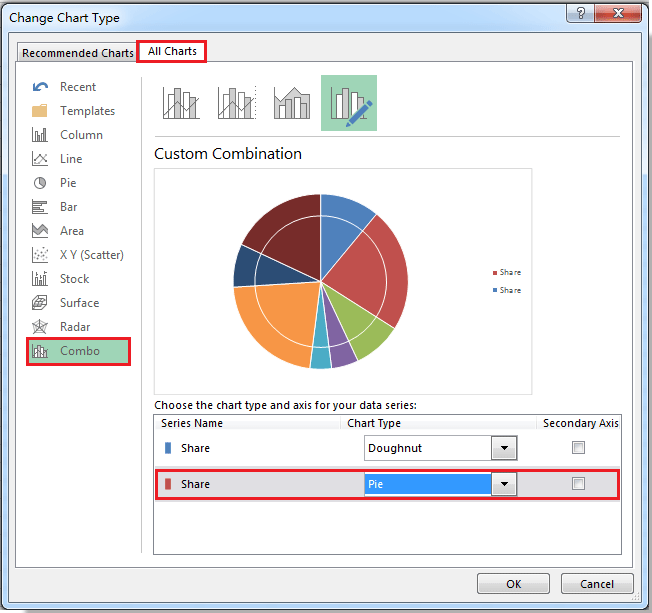
6. nhấp chuột OK. Và chỉ chọn biểu đồ hình tròn, sau đó nhấp chuột phải để chọn Thêm nhãn dữ liệu từ menu ngữ cảnh. Xem ảnh chụp màn hình:
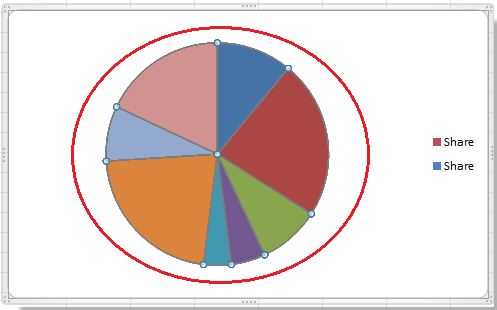 |
 |
7. Bây giờ bạn có thể thấy các nhãn dữ liệu được thêm vào trong biểu đồ hình tròn, chỉ cần kéo các nhãn bên ngoài hình tròn, bạn có thể thấy các đường dẫn được hiển thị.
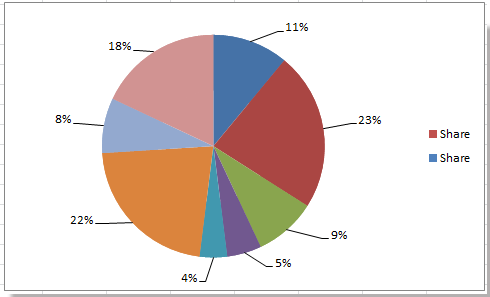
8. Bây giờ chỉ chọn chiếc bánh và nhấp chuột phải để chọn Định dạng chuỗi dữ liệu từ menu ngữ cảnh.

9. Trong Định dạng chuỗi dữ liệu thoại, bấm Điền > Không có điền, Và sau đó nhấp vào Đường biên giới > Không có dòng, cuối cùng nhấp vào Đóng để thoát hộp thoại này Xem ảnh chụp màn hình:
 |
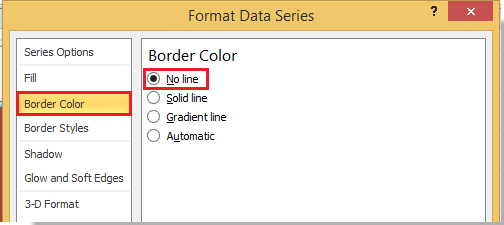 |
Trong Excel 2013, trong Định dạng chuỗi dữ liệu pane, click Điền vào dòng tab và kiểm tra Không có điền và Không có dòng.
10. Bây giờ loại bỏ những huyền thoại bạn không cần. Và biểu đồ bánh rán với các đường dẫn đầu được tạo ra.

Nếu bạn muốn thay đổi màu của đường kẻ dẫn đầu, bạn có thể đọc bài viết này Cách định dạng dòng lãnh đạo.
Các bài báo tương đối:
- Tạo biểu đồ bánh rán
- Thay đổi kích thước lỗ biểu đồ bánh rán
- Thêm đường dẫn vào biểu đồ cột xếp chồng
Công cụ năng suất văn phòng tốt nhất
Nâng cao kỹ năng Excel của bạn với Kutools for Excel và trải nghiệm hiệu quả hơn bao giờ hết. Kutools for Excel cung cấp hơn 300 tính năng nâng cao để tăng năng suất và tiết kiệm thời gian. Bấm vào đây để có được tính năng bạn cần nhất...

Tab Office mang lại giao diện Tab cho Office và giúp công việc của bạn trở nên dễ dàng hơn nhiều
- Cho phép chỉnh sửa và đọc theo thẻ trong Word, Excel, PowerPoint, Publisher, Access, Visio và Project.
- Mở và tạo nhiều tài liệu trong các tab mới của cùng một cửa sổ, thay vì trong các cửa sổ mới.
- Tăng 50% năng suất của bạn và giảm hàng trăm cú nhấp chuột cho bạn mỗi ngày!

